Un informe de comercio electrónico de Google Analytics 4 debe incluir métricas como métricas de conversión como la tasa de compra, la tasa de añadir al carrito y la tasa de carrito a detalle; métricas de compromiso como la tasa de compromiso, el tiempo promedio de compromiso y la profundidad de desplazamiento; y métricas de visibilidad como impresiones, impresiones visibles y tiempo visible.
Luego, segmenta y filtra estos datos por dimensiones como ID de campaña, nombre de campaña, fuente de campaña, tipo de usuario, grupo de canal predeterminado de sesión, nuevos vs recurrentes, y por hora, día, semana, mes, trimestre o año.
Una vez que los datos estén listos, asegúrate de agregar botones y filtros para hacer tus informes interactivos, usa colores y logotipos personalizados para hacerlos de marca blanca, y compártelos vía enlace, PDF o correo electrónico para que tus equipos o clientes puedan acceder a ellos.
Para analizar los datos de comercio electrónico de Google Analytics 4, sigue estos pasos:
1) Define tu caso de uso: Determina si el análisis es para una presentación a un cliente, monitoreo de rendimiento o un análisis ad hoc.
2) Define tus métricas: Concéntrate en métricas clave como ingresos, costos y métricas de embudo como visibilidad (por ejemplo, vistas de productos), compromiso (por ejemplo, acciones de agregar al carrito) y métricas de conversión (por ejemplo, finalización de compras).
3) Agrega contexto: Compara estas métricas a lo largo del tiempo, contra objetivos o en relación con el costo (métricas de eficiencia) y la entrada inicial (métricas de efectividad). Por ejemplo, analiza cómo varían los ingresos en diferentes trimestres o compara las tasas de conversión con los objetivos establecidos.
4) Segmenta tus datos: Desglosa los datos por canal (por ejemplo, búsqueda orgánica, anuncios pagados), objetivo (por ejemplo, aumentar ventas, reconocimiento de marca), campaña (por ejemplo, ventas navideñas, lanzamiento de nuevo producto), producto (por ejemplo, electrónicos, ropa) y tiempo (por ejemplo, mensual, trimestral).
Ejemplo: Para analizar el rendimiento de un sitio de comercio electrónico para un informe trimestral, elige métricas como visibilidad del producto (vistas de página), compromiso (adiciones al carrito) y conversión (tasa de compra). Agrega contexto comparando estas métricas con trimestres anteriores y contra objetivos de ventas. Segmenta los datos por canal de marketing (por ejemplo, correo electrónico vs redes sociales), campaña (por ejemplo, venta de verano) y categoría de producto (por ejemplo, electrónicos vs ropa) para identificar qué estrategias y productos están teniendo mejor desempeño.
Para construir un panel de control de comercio electrónico de Google Analytics 4, comienza conectando tus datos de comercio electrónico, como Google Analytics 4, a plataformas como Google Sheets o Google Looker Studio. Luego, elige las métricas como la tasa de compra, la tasa de añadir al carrito, la tasa de carrito a detalle, la tasa de compromiso, el tiempo promedio de compromiso, la profundidad de desplazamiento, las impresiones, las impresiones visibles y el tiempo visible para mapear completamente tu embudo. Segmenta y desglosa tus datos por canal, campaña, audiencia, producto u objetivo, con dimensiones como ID de campaña, nombre de campaña, fuente de campaña, tipo de usuario, grupo de canal predeterminado de sesión y nuevos vs recurrentes. La combinación de estas métricas y segmentación te ayudará a detectar tendencias e identificar áreas para optimización. Comparte tu panel de control a través de PDF, correos electrónicos programados o enlaces para un fácil acceso.
Un panel de control de comercio electrónico de Google Analytics 4 es una herramienta que proporciona una representación visual de métricas clave de comercio electrónico y datos recopilados a través de Google Analytics 4. Por lo general, incluye métricas como gasto en publicidad, impresiones, clics, transacciones, ingresos, tasa de conversión, valor promedio de pedido y más. Este panel ayuda a las empresas a analizar su rendimiento de comercio electrónico, rastrear el comportamiento del usuario y tomar decisiones basadas en datos para optimizar sus estrategias de ventas y marketing en línea.
Sí, Looker Studio te permite descargar tu informe como PDF. Para hacerlo, sigue estos pasos:
Antes de descargar tu informe, elige el rango de fechas que deseas visualizar en tu informe.
Haz clic en el menú “Archivo” en la esquina superior izquierda de la pantalla.
Selecciona “Descargar como” en el menú desplegable y elige “PDF”.
Puedes elegir qué páginas deseas descargar, y también puedes agregar una contraseña para proteger el informe y añadir un enlace de regreso al informe en línea.
Haz clic en “Descargar” para guardar el informe en tu dispositivo.

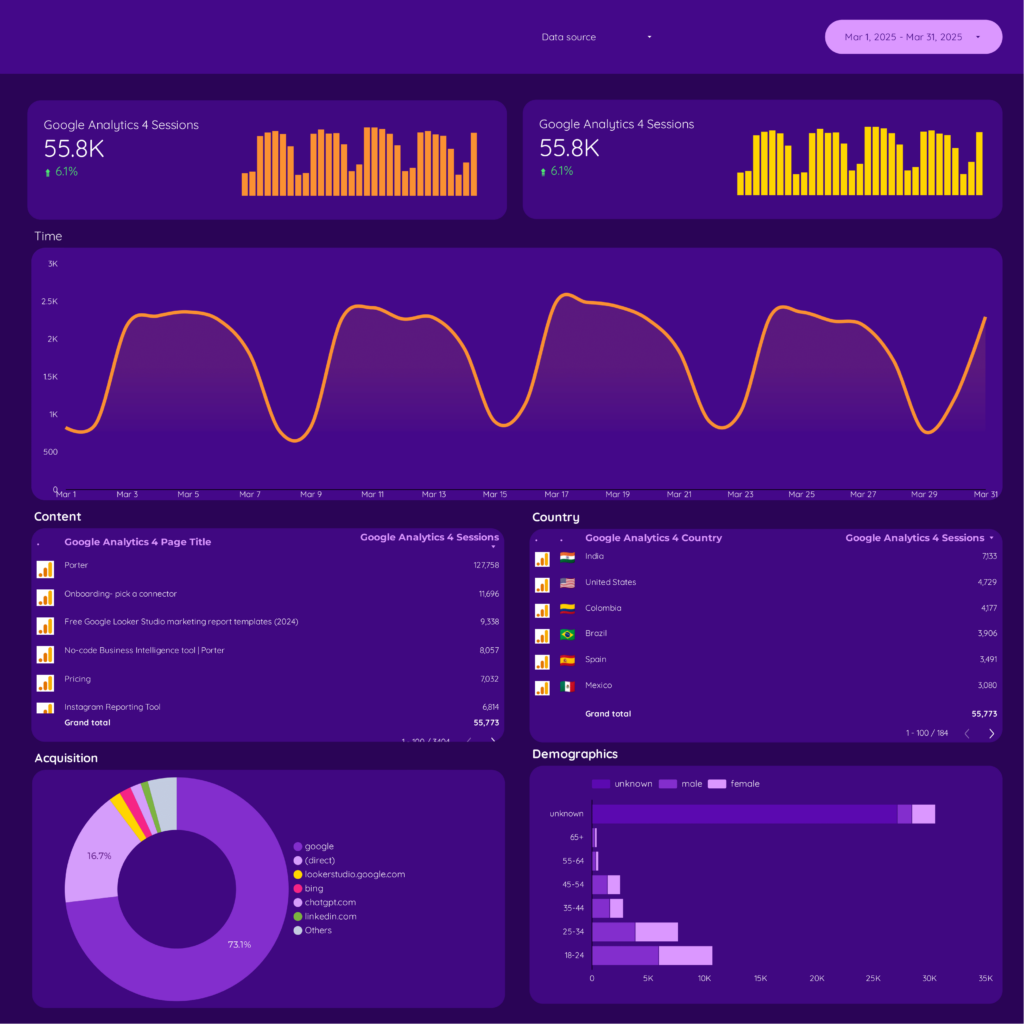
 Google Analytics 4
Google Analytics 4 Shopify
Shopify Gasto Publicitario
Gasto Publicitario